win10清除历史记录 清除Win10历史操作痕迹的技巧
更新时间:2024-01-11 17:55:17作者:jiang
Win10作为目前最流行的操作系统之一,被广泛应用于个人电脑和笔记本电脑中,由于我们在使用Win10系统时进行各种各样的操作,例如浏览网页、安装软件、编辑文件等,系统中会自动记录下这些操作的痕迹,这就是历史记录。虽然历史记录在某些情况下可能会给我们带来便利,但有时候也会成为我们的隐私泄露的一种威胁。清除Win10历史操作痕迹成为了保护隐私的重要一环。在本文中我们将介绍一些清除Win10历史记录的技巧,帮助您更好地保护个人隐私。
方法如下:
1.当我们点击任务栏中的“任务视图”按钮。

2.就会以图形的形式展现我们操作过的记录,现在我们要删除这些。并让它不再做记录。
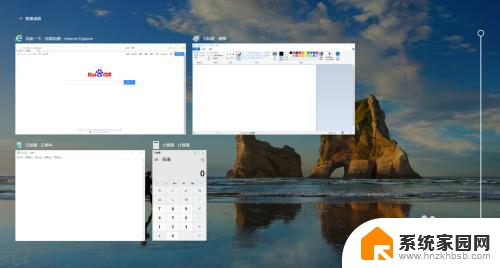
3.首先点击桌面开始按钮,在开始菜单中找到齿轮图标的“设置”按钮。
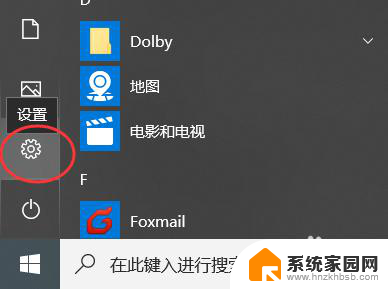
4.进入到“Windows 设置”界面,找到“隐私”。
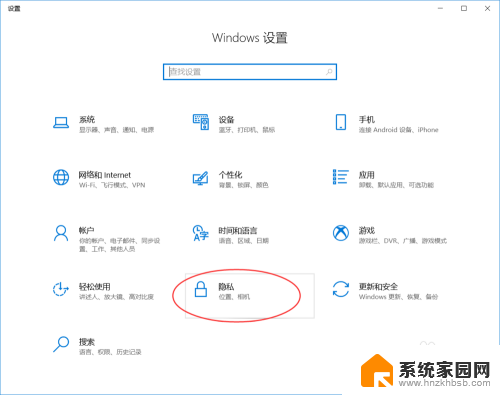
5.进入到“隐私”的设置界面,然后在左侧菜单中找到“活动历史记录”并点击。

6.然后在“活动历史记录”这个菜单下的设置项中,将“允许 Windows 从此电脑中收集我的活动”前面的勾选去掉。
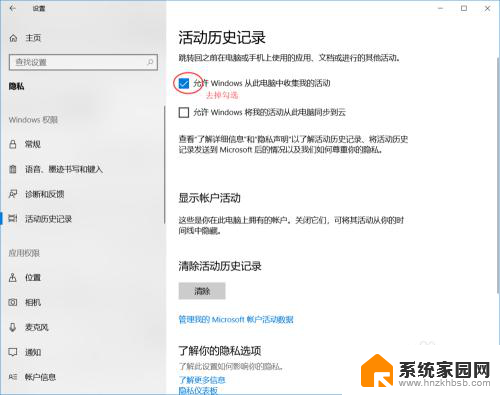
7.最后再点击“清除活动历史记录”下的“清除”按钮。
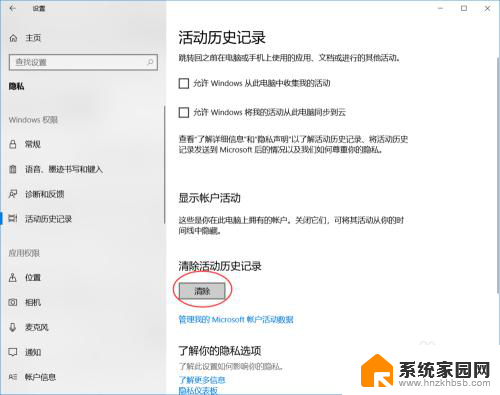
以上是win10清除历史记录的所有内容,如果有任何疑问,请参考小编提供的步骤进行操作,希望对大家有所帮助。
win10清除历史记录 清除Win10历史操作痕迹的技巧相关教程
- 最近搜索的历史记录怎么删除 win10怎样清除文件搜索记录
- win10 历史记录 文件历史记录已关闭怎么办
- win10怎么删除登录界面的历史账户 Windows10删除账户步骤
- win10怎么看剪切板记录 win10剪贴板历史记录怎么打开
- win10 清除最近使用的文件 如何清理Win10最近使用文件夹的使用痕迹
- win10最近文件浏览记录 Win10如何清除最近使用的文件记录
- 电脑文件已删除,但搜索仍有记录 win10清除文件搜索记录步骤
- win10清除所有数据 Win10怎样清除电脑中的个人数据
- 怎样清除windows登录密码 win10删除开机密码的方法
- win10自带浏览器怎么清除缓存 win10浏览器如何清除缓存数据
- 电脑网络连上但是不能上网 Win10连接网络显示无法连接但能上网的解决方法
- win10无线网密码怎么看 Win10系统如何查看已连接WiFi密码
- win10开始屏幕图标点击没反应 电脑桌面图标点击无反应
- 蓝牙耳机如何配对电脑 win10笔记本电脑蓝牙耳机配对方法
- win10如何打开windows update 怎样设置win10自动更新功能
- 需要系统管理员权限才能删除 Win10删除文件需要管理员权限怎么办
win10系统教程推荐
- 1 win10和win7怎样共享文件夹 Win10局域网共享问题彻底解决方法
- 2 win10设置桌面图标显示 win10桌面图标显示不全
- 3 电脑怎么看fps值 Win10怎么打开游戏fps显示
- 4 笔记本电脑声音驱动 Win10声卡驱动丢失怎么办
- 5 windows查看激活时间 win10系统激活时间怎么看
- 6 点键盘出现各种窗口 如何解决Win10按键盘弹出意外窗口问题
- 7 电脑屏保在哪里调整 Win10屏保设置教程
- 8 电脑连接外部显示器设置 win10笔记本连接外置显示器方法
- 9 win10右键开始菜单没反应 win10开始按钮右键点击没有反应怎么修复
- 10 win10添加中文简体美式键盘 Win10中文输入法添加美式键盘步骤